360文件恢复 V1.0.0.1012 绿色版
-
软件介绍
相关下载
网友评论
360文件恢复是一款出自360安全卫士里的一个组件,可以帮助您快速从硬盘、U盘、SD卡等磁盘设备中恢复被误删除的文件,而且因为是独立版3,软件不会产生任何垃圾文件,也不会关闭后常驻内存占用资源。软件界面简洁,操作简便,用户可放心使用。
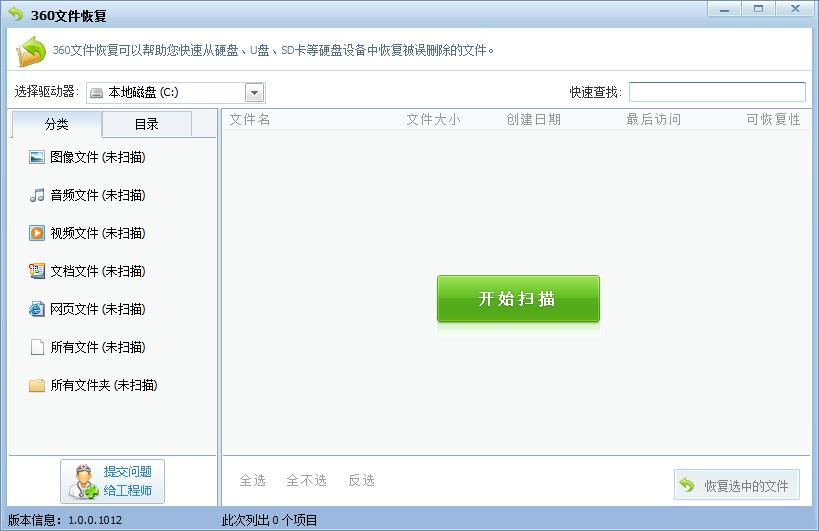
使用方法
360如何恢复已删除的文件?
如果您没有安装360安全卫士,那么直接跳转至第三步即可。
1、打开360安全卫士,点然后右下角的更多。
2、切换到全部工具,就可以看到文件恢复,直接点添加即可。
3、下载/添加后,打开360文件恢复器,选择需要恢复文件所在的磁盘;如果需要恢复U盘等移动设备的先将U盘连接到电脑上,等待电脑显示“可移动设备”的图标显示即可。接下来点击“开始扫描”,等待磁盘扫描结束。
4、扫描结束后,360文件恢复功能会显示丢失文件的情况,可恢复性分为四种:高、较高、差、较差。当然高和较高两种文件的可恢复性较好,另外还有一种是文件夹可恢复性为空白的,这种情况文件夹是可以恢复的,但是文件夹内部的文件可能已经被擦写,文件夹恢复后不一定能够找到想要的文件。
5、大家可以根据丢失文件的类型,先通过文件类型查找,再通过文件名搜索方式看看能否找到对应的丢失文件及路径。
6、接下来,我们尝试使用360文件恢复功能恢复名为mgayy的文件夹,这时候我们可以看到该文件夹的“可恢复性”为空白,如果大家要确定该文件夹里面的文件恢复性是否高时,可以切换到“目录”路径查看,尽量选择可恢复性较高的文件进行恢复,最后点击“恢复选中的文件”进行最后的恢复操作。
7、点击“恢复选中的文件”会弹出一个浏览文件窗口,选择恢复文件的保存路径,除了当前丢失文件所在磁盘外,其他磁盘目录都可以保存恢复文件,选择好路径后点击保存。
8、等待文件恢复完毕,可以去找到恢复文件所在的路径看看丢失的文件咯。
最新教程
- Win7开机提示关键系统驱动程序丢失或损坏该怎么办?
- Win10专业版更新失败出现0x80080300错误代码怎么办?
- Win11无法固定开始菜单怎么办?Win11无法固定开始菜单的解决方法
- Win7系统重装后没声音了怎么办?Win7系统重装后没声音的解决办法
- Win10输入文字出现重复字符该怎么办?
- Win11玩游戏时如何调成高性能模式?玩游戏时电脑调成高性能模式的方法
- Win10纯净版平板模式如何分屏?Win10平板模式分屏的操作方法
- Win10怎么关闭文件资源管理器的搜索记录?
- Win10无法安装是怎么回事?Win10无法安装的解决办法
- Win11更新后无法开机怎么办?Win11更新后无法开机的解决方法
网友评论
本类最新
本类排行
-
1
 汉王PDF OCR(汉王OCR图片文字识别) V8.1.4.16 免费安装版
2023-07-17
汉王PDF OCR(汉王OCR图片文字识别) V8.1.4.16 免费安装版
2023-07-17
-
2
 WinRAR(解压软件) V6.2.0.0 64位简体中文破解版
2023-05-15
WinRAR(解压软件) V6.2.0.0 64位简体中文破解版
2023-05-15
-
3
 靠谱助手 V6.3.2932 官方安装版
2023-07-05
靠谱助手 V6.3.2932 官方安装版
2023-07-05
-
4
 HiSuite(华为手机助手) V11.0.0.560 官方安装版
2023-08-25
HiSuite(华为手机助手) V11.0.0.560 官方安装版
2023-08-25
-
5
 WinRAR(解压缩软件) V6.11.0.0 64位简体中文安装版
2024-01-24
WinRAR(解压缩软件) V6.11.0.0 64位简体中文安装版
2024-01-24
-
6
 迅捷PDF编辑器 V2.1.4.36 免注册破解版
2024-02-22
迅捷PDF编辑器 V2.1.4.36 免注册破解版
2024-02-22
-
7
 福昕PDF阅读器Foxit Reader V11.0.116.50929 简体中文安装版
2023-03-21
福昕PDF阅读器Foxit Reader V11.0.116.50929 简体中文安装版
2023-03-21
-
8
 Winrar(压缩包管理器) V6.2.0.0 64位英文安装版
2024-02-01
Winrar(压缩包管理器) V6.2.0.0 64位英文安装版
2024-02-01
-
9
 逍遥安卓模拟器(逍遥模拟器) V8.1.2 官方安装版
2023-11-21
逍遥安卓模拟器(逍遥模拟器) V8.1.2 官方安装版
2023-11-21
-
10
 网络编辑超级工具箱 V1.0 绿色版
2023-06-19
网络编辑超级工具箱 V1.0 绿色版
2023-06-19

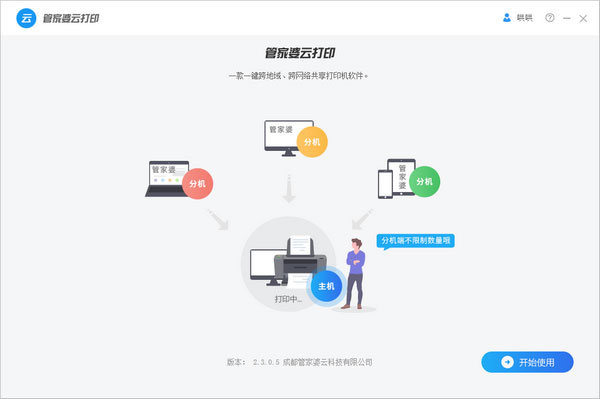 管家婆云打印 V2.3.0.5 官方安装版
管家婆云打印 V2.3.0.5 官方安装版
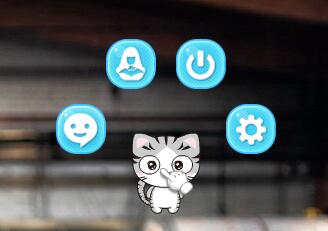 小萌宝 V2.5.0 绿色版
小萌宝 V2.5.0 绿色版
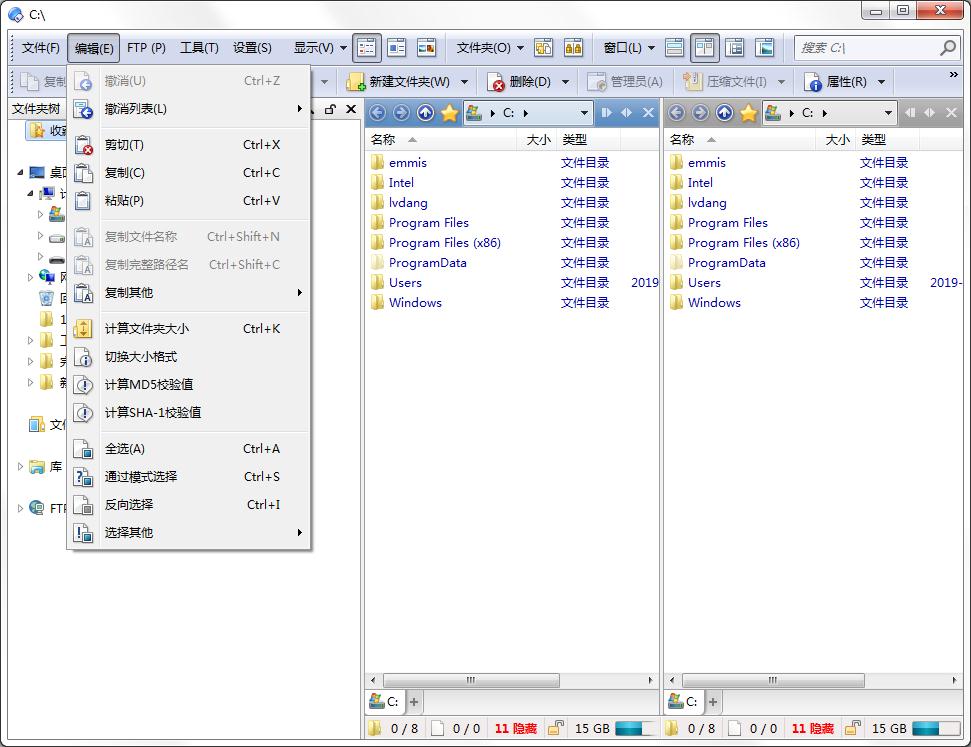 Directory Opus Pro(文件管理软件)V12.21.0.0 中文安装板
Directory Opus Pro(文件管理软件)V12.21.0.0 中文安装板
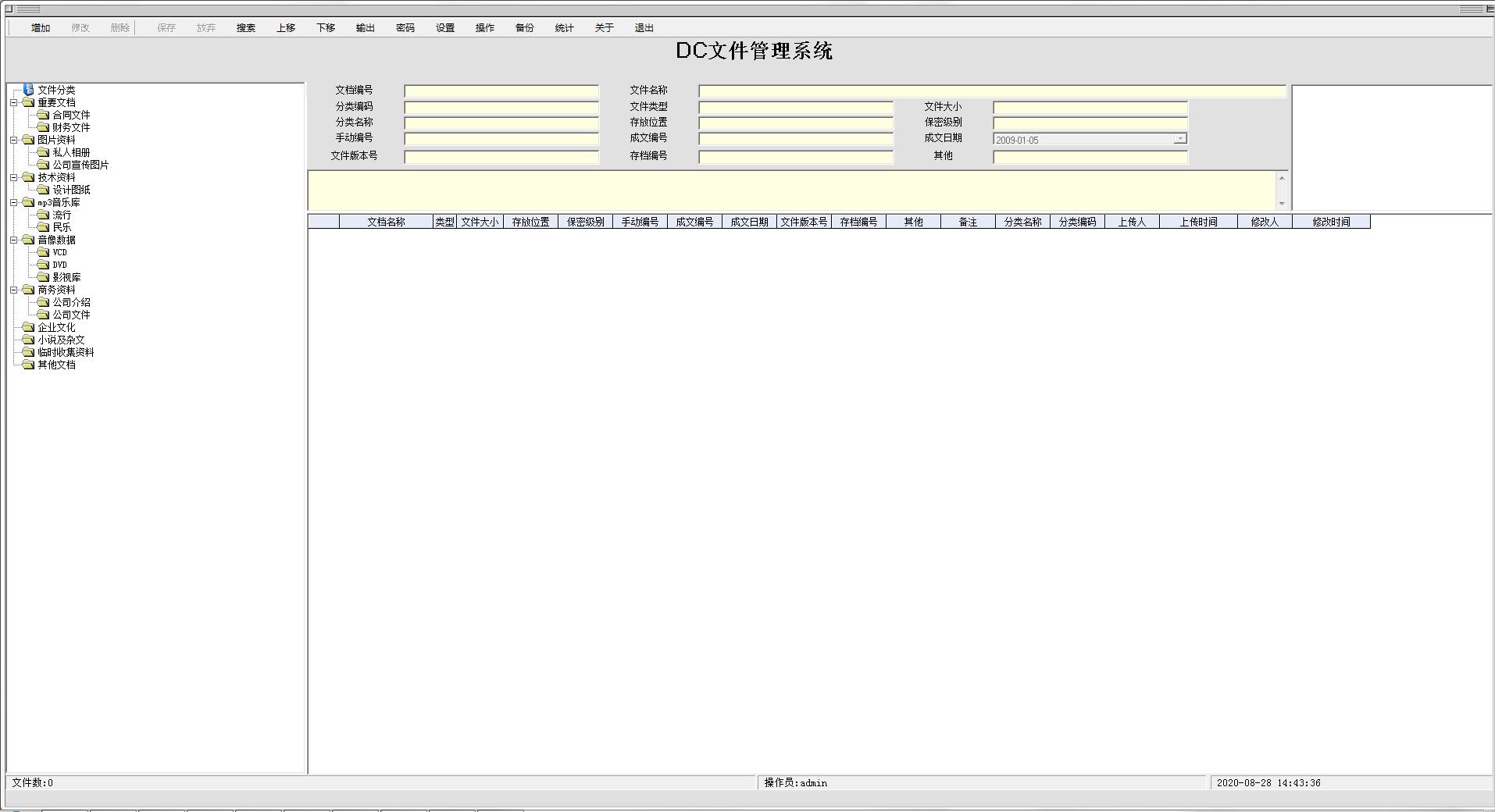 DC文件管理系统 V7.1.0.3 官方安装版
DC文件管理系统 V7.1.0.3 官方安装版
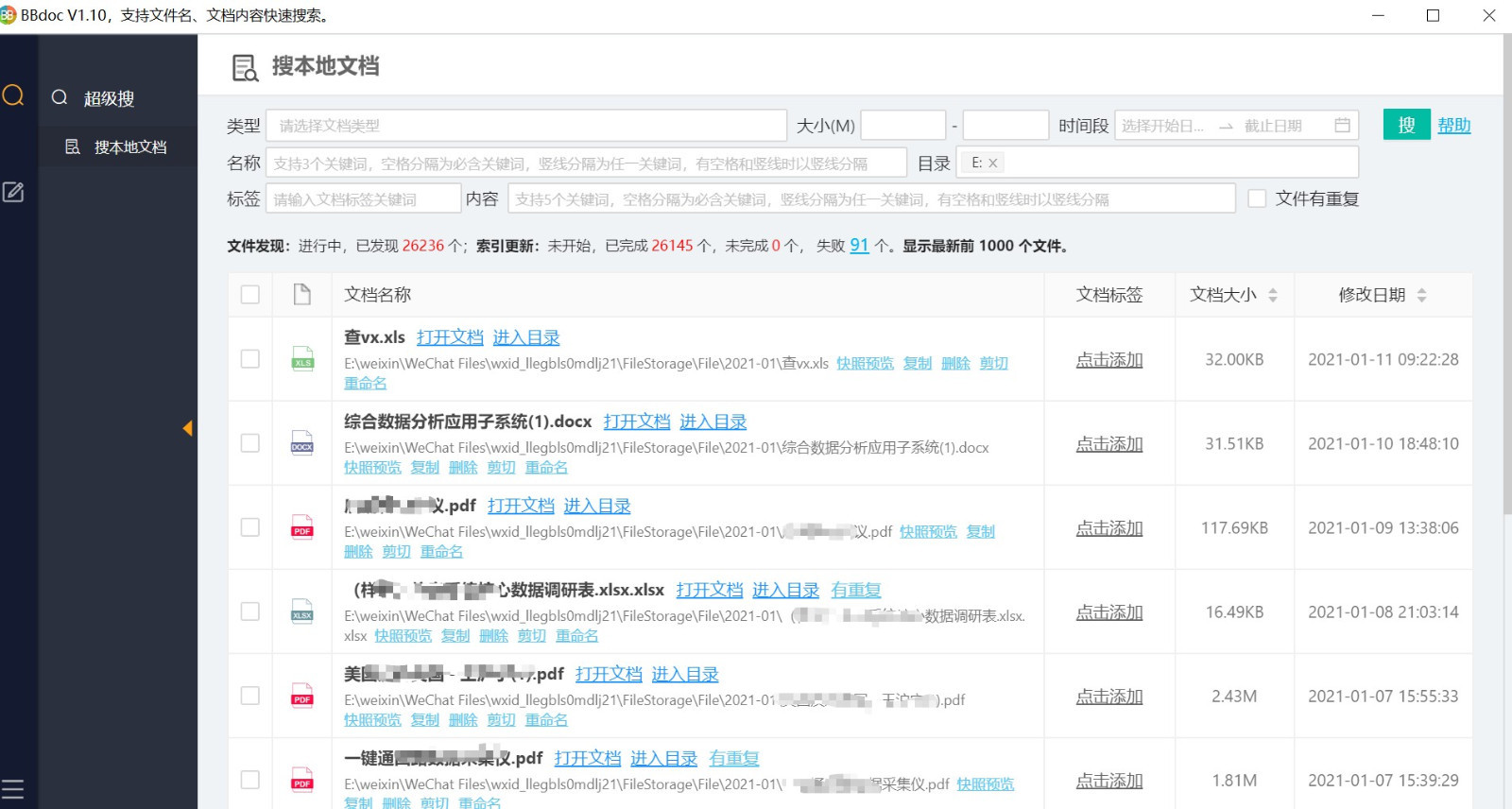 BBdoc文档搜索工具 V1.2 绿色免费版
BBdoc文档搜索工具 V1.2 绿色免费版
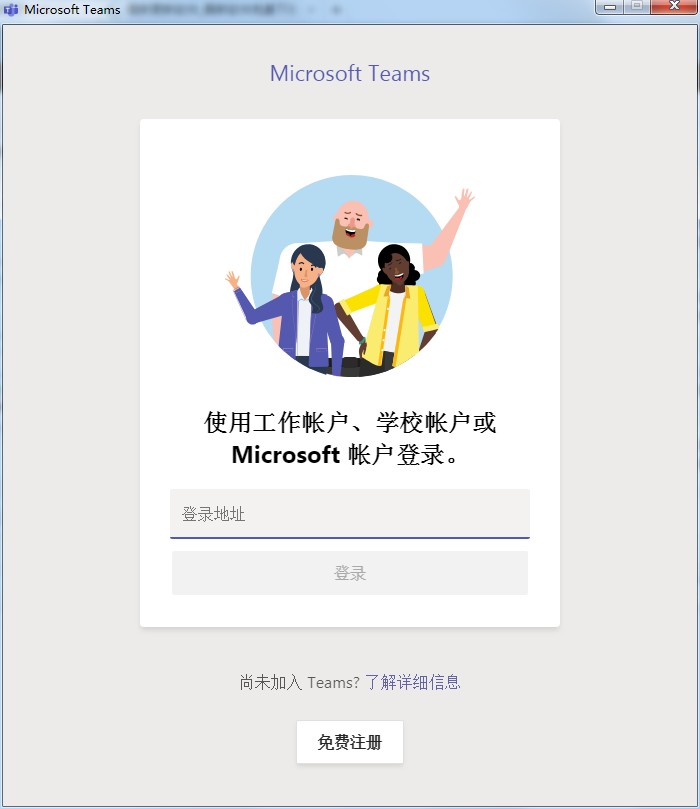 Microsoft Teams V1.4.00.8872 中文安装版
Microsoft Teams V1.4.00.8872 中文安装版
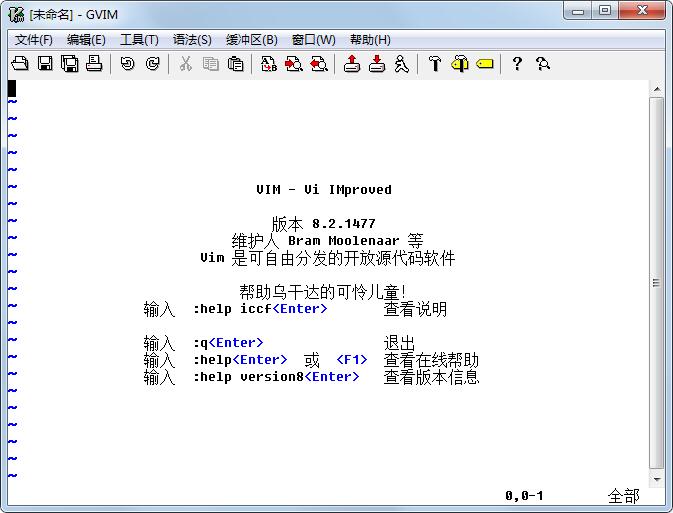 GVIM(vim编辑器) V8.2.2825 64位绿色中文版
GVIM(vim编辑器) V8.2.2825 64位绿色中文版
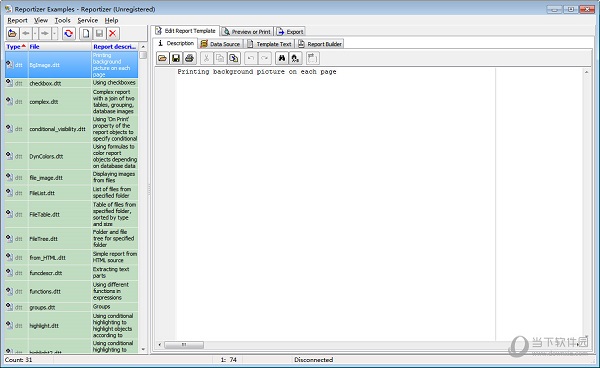 Reportizer报告单编辑器 V6.3.4.39 多国语言安装版
Reportizer报告单编辑器 V6.3.4.39 多国语言安装版
 夸克浏览器网页版
夸克浏览器网页版 微信官方版
微信官方版 百度输入法免费版
百度输入法免费版 铃声多多官方版
铃声多多官方版 爱奇艺视频官方版
爱奇艺视频官方版